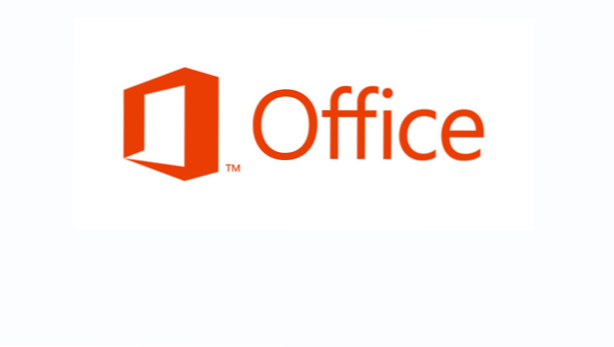
Om du arbetar på ett dokument som kräver grundläggande skärmupptagningar kan du använda en inbyggd funktion som ingår i både Word och PowerPoint för att göra jobbet istället för att använda program från tredje part.
Observera att denna handledning endast gäller för Office 2013.
1. Starta Ord eller PowerPoint 2013, och öppna sedan dokumentet som du vill lägga till en skärmdump.
2. Visa bandet om det är dolt och välj sedan från Hem fliken till Föra in flik.

3. Klicka på skärmdump knappen för att se fler alternativ. De miniatyrer som visas är nuvarande öppna fönster. Klicka på en av dem för att fånga hela applikationsskärmen. Om du bara vill fånga en liten del av skärmen väljer du Skärmklippning.

4. Strax efter att du valt Skärmklippning, du kommer att omdirigeras till föregående fönster. Korshårikonen kommer sedan att visas på skärmen. För att fånga skärmen är allt du behöver göra genom att klicka och dra musen för att markera det område du vill fånga. För att spara upptaget, släpp bara den vänstra musknappen.
5. Den infångade filen läggs till i dokumentet automatiskt. Du kan vidarejustera filen med hjälp av bildverktyget.

6. För att fånga fler skärmdumpar, bara upprepa stegen ovan.

